Cara Menggunakan Logika Bersyarat pada Opsi Produk Ekstra WooCommerce
Diterbitkan: 2023-06-19Apakah Anda perlu mempelajari lebih lanjut tentang fitur logika bersyarat addon produk WooCommerce? Jika Anda mencari panduan langkah demi langkah, teruslah membaca artikel ini. Di sini, kami akan menunjukkan cara menggunakan logika bersyarat pada opsi produk tambahan WooCommerce.
Dengan CMS yang kuat seperti WordPress dan plugin seperti WooCommerce, Anda dapat membuat semua jenis toko online yang Anda butuhkan dan mulai menjual produk digital/fisik. Plugin WooCommerce sendiri hadir dengan banyak fitur unik.
Untuk menjalankan toko online dasar, itu sudah cukup.
Tetapi Anda selalu dapat menggunakan add-on untuk meningkatkan fitur toko Anda. Jika Anda perlu membawa toko online Anda ke level berikutnya, tambahkan opsi produk tambahan, dan integrasikan dengan logika kondisional.
Untuk membantu prosesnya, inilah kami.
Artikel ini akan mengajarkan Anda cara menggunakan logika bersyarat pada opsi produk tambahan WooCommerce dengan YayExtra. Jika Anda ingin menambahkan fitur unik dan mutakhir, ikuti panduan ini.
Apa Itu Logika Bersyarat
Logika bersyarat adalah teknik yang menggunakan respons pengguna dan membuat keputusan akhir berdasarkan input pengguna. Ini adalah salah satu hal paling kuat yang dapat Anda tambahkan ke situs web WordPress atau toko WooCommerce Anda.
Misalnya, jika Anda menjual perangkat elektronik melalui toko Anda, jika pengguna menambahkan barang senilai $1500 ke keranjangnya, Anda dapat menggunakan logika kondisional untuk menerapkan kode kupon ke jumlah total secara otomatis.
Demikian pula, contoh bagus lainnya dari logika kondisional adalah formulir WordPress. Jika ini adalah formulir survei, Anda dapat menampilkan bidang berikutnya sesuai dengan entri pengguna sebelumnya.
Begitu banyak bisnis yang berpusat pada pelanggan menggunakan fitur logika bersyarat untuk memaksimalkan pengalaman pengguna dan pendapatan mereka.
Sekarang Anda tahu apa itu logika kondisional. Selanjutnya, mari kita lihat mengapa menambahkan logika kondisional ke opsi produk WooCommerce akan sangat bagus.
Mengapa Menggunakan Logika Bersyarat pada Opsi Produk WooCommerce
Mengaktifkan logika kondisional akan meningkatkan pengalaman pengguna; dengan cara ini, Anda dapat menjual lebih banyak produk. Karena Anda menampilkan opsi berdasarkan input pelanggan, ada peluang lebih tinggi untuk menghasilkan lebih banyak uang daripada biasanya.
Misalnya, jika pelanggan ingin membeli ponsel, Anda dapat menambahkan opsi produk tambahan: Apakah Anda memerlukan pengisi daya? Di opsi produk, Anda dapat menambahkan nilai ya dan tidak .
Saat pelanggan memilih ya, Anda dapat menambahkan pengisi daya ke pesanan, membuat mereka membelanjakan lebih banyak. Jika pelanggan memilih tidak, mereka hanya dapat membeli telepon.
Dengan cara ini, logika kondisional dapat digunakan untuk meningkatkan fitur toko. Begitu banyak orang menggunakan fitur ini untuk menjual lebih banyak produk berdasarkan perilaku pelanggan, yang berhasil!
Sekarang Anda tahu mengapa menggunakan logika bersyarat addon produk WooCommerce adalah ide yang bagus. Selanjutnya, mari kita lihat cara menggunakannya dengan benar.
Cara Menggunakan Logika Bersyarat pada Opsi Produk WooCommerce
Sekarang, mari kita lihat bagaimana menyelesaikan prosesnya.
Kami akan menggunakan YayExtra untuk tugas tersebut. Hal pertama yang perlu Anda lakukan adalah menginstal YayExtra di toko WooCommerce Anda. Untuk melakukannya, buka Plugins » Add New dan instal plugin.
Sekarang, Anda dapat mulai membuat opsi produk tambahan baru dan mengonfigurasinya.
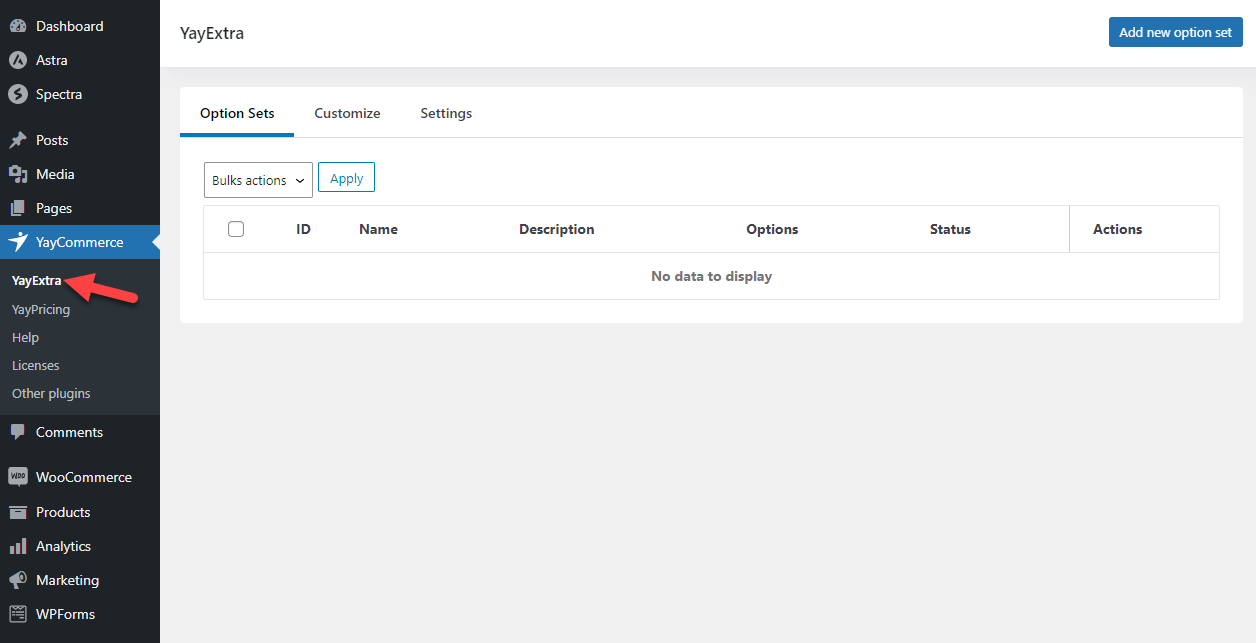
Untuk membuat opsi baru, klik Add new option sets .
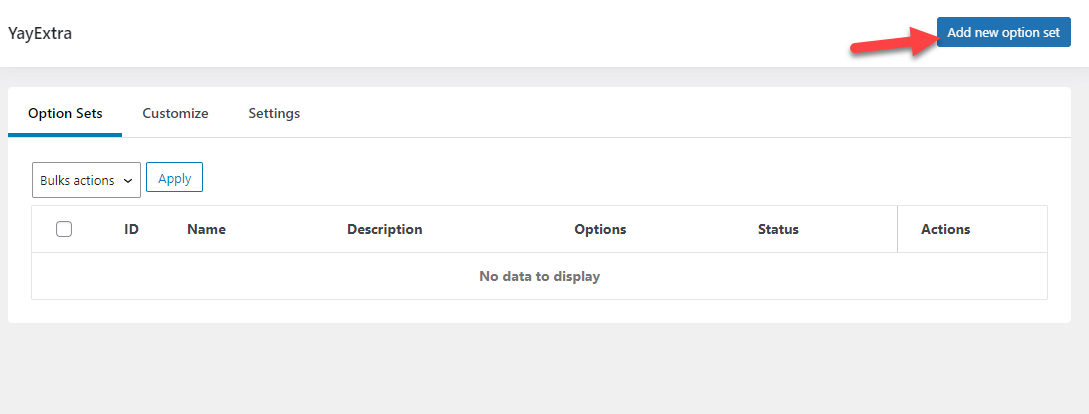
Di sana, Anda akan melihat empat opsi konfigurasi.
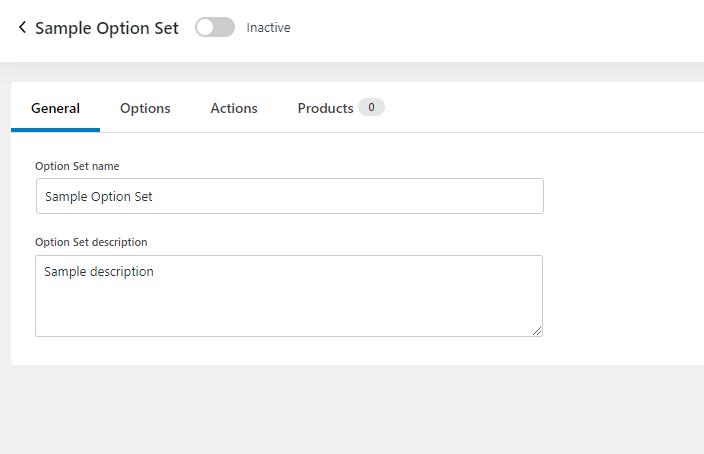
- Umum
- Pilihan
- Tindakan
- Produk
Kami akan melalui konfigurasi individu dan melihat bagaimana masing-masing bekerja.
Konfigurasi Umum
Konfigurasi umum adalah untuk identifikasi.
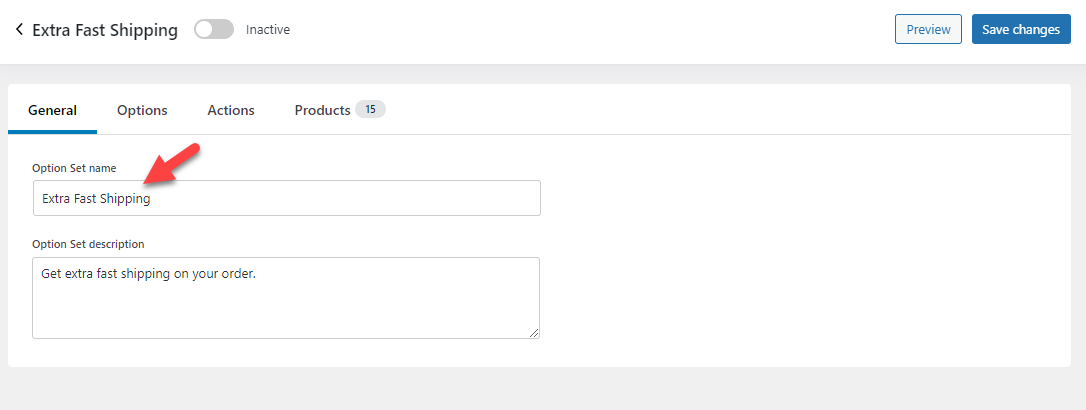
Anda dapat memasukkan nama dan deskripsi di sana dan mulai pindah ke langkah berikutnya.
Konfigurasi Opsi
Ini adalah dimana keajaiban terjadi. Anda dapat mencantumkan opsi produk baru di halaman ini. Untuk melakukannya, klik tombol opsi Tambah Baru .
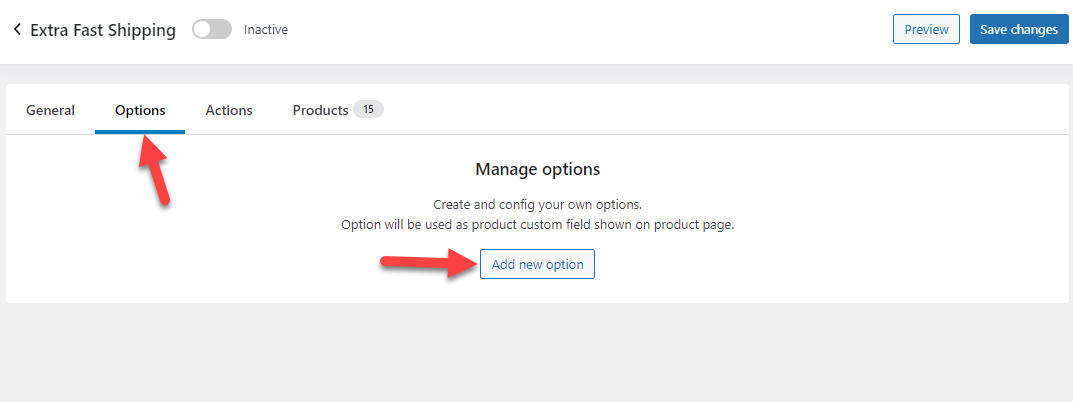
Setelah Anda mengklik tombol, plugin akan menambahkan opsi sampel ke halaman. Tetapi dengan mengklik menu hamburger, Anda dapat memperluas opsi konfigurasi.
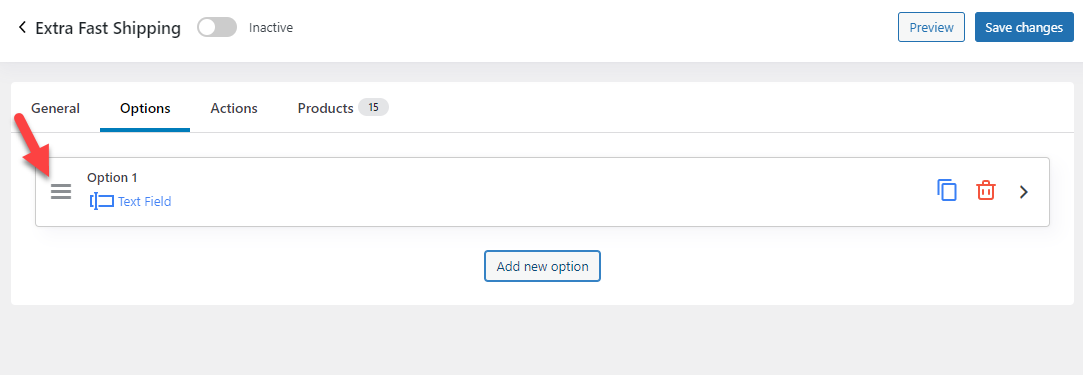
Ada beberapa hal yang dapat Anda konfigurasikan.
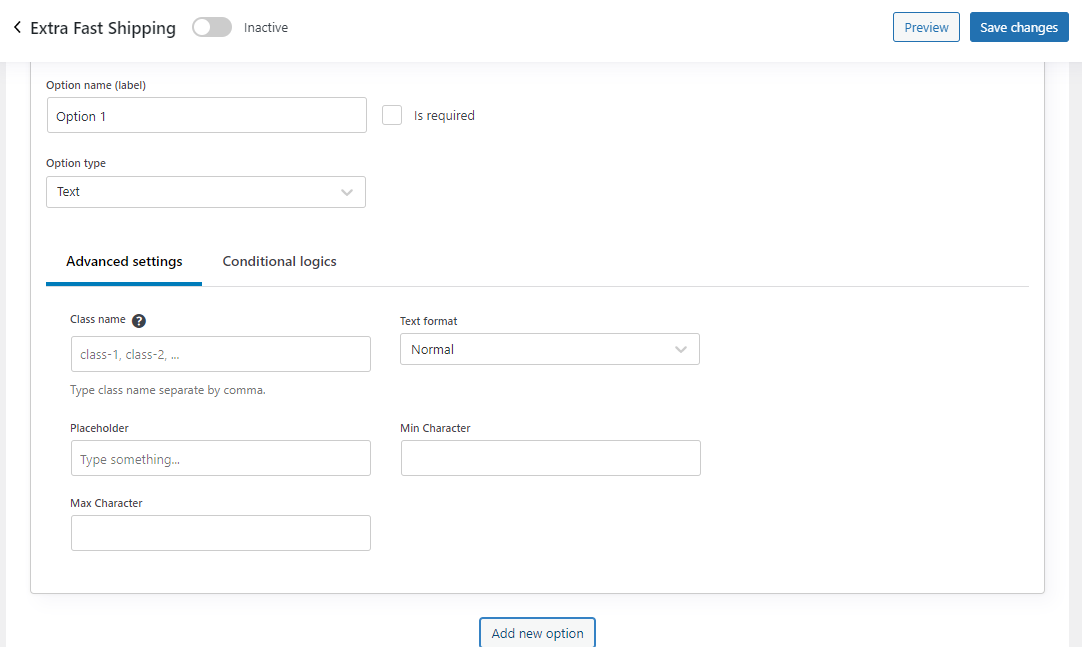
Mereka:
- Nama opsi (yang akan bertindak sebagai label)
- Jenis
- Pengaturan
- Logika kondisional
Berikan nama yang mudah dipahami pelanggan Anda. Plus, di bawah tipe, Anda dapat melihat beberapa opsi. Secara default, plugin akan menetapkan teks sebagai jenisnya.
Tetapi jika Anda memeriksa dropdown, Anda dapat melihat beberapa opsi:
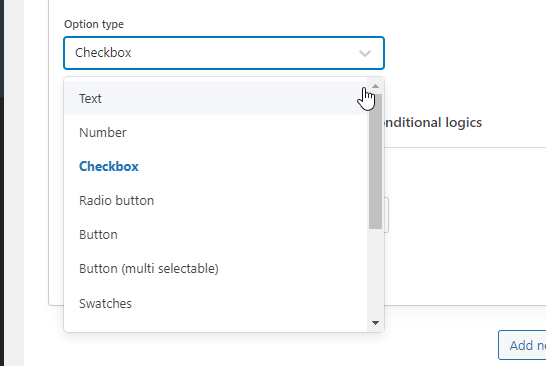

Kami akan menggunakan kotak centang sebagai tipe dan memberinya label ramah.
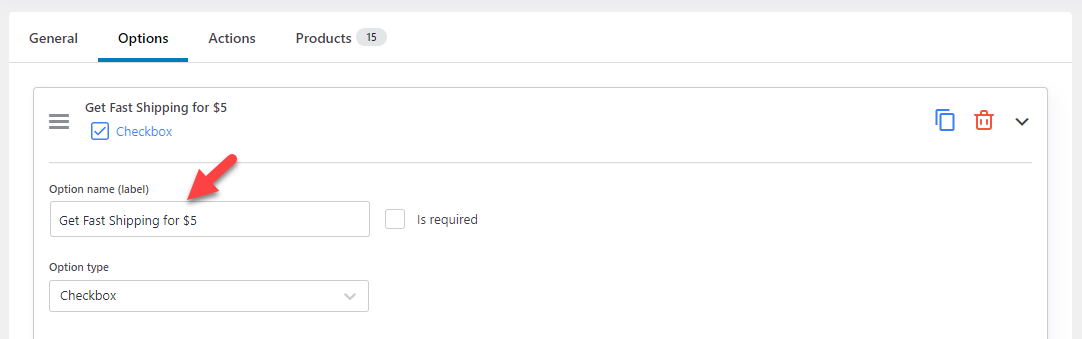
Selanjutnya, berikan nilai opsi.
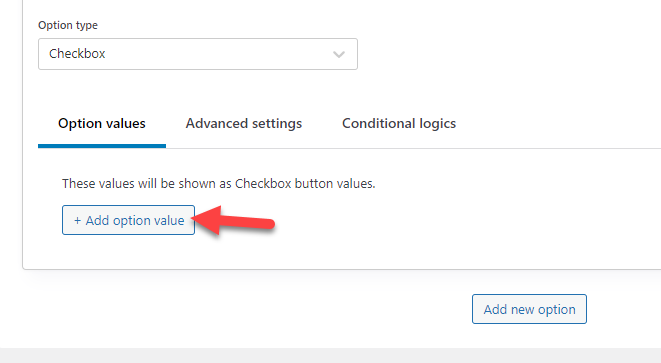
Karena kami mengajukan pertanyaan umum, kami akan menggunakan Tertarik sebagai nilai.
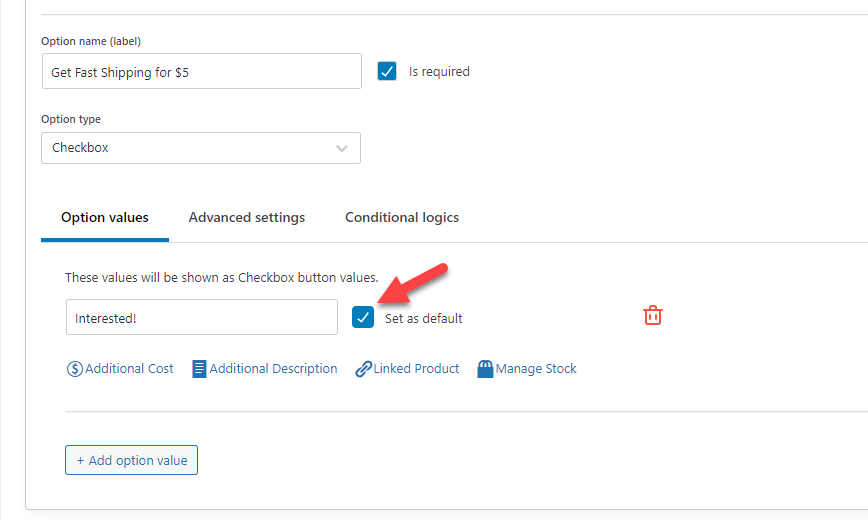
Jadi jika seseorang mengaktifkan opsi dan pergi ke halaman pembayaran, kami akan menambahkan tambahan $5 ke total. Jika Anda mencentang pengaturan lanjutan, Anda dapat melihat kotak untuk menambahkan kelas CSS khusus.
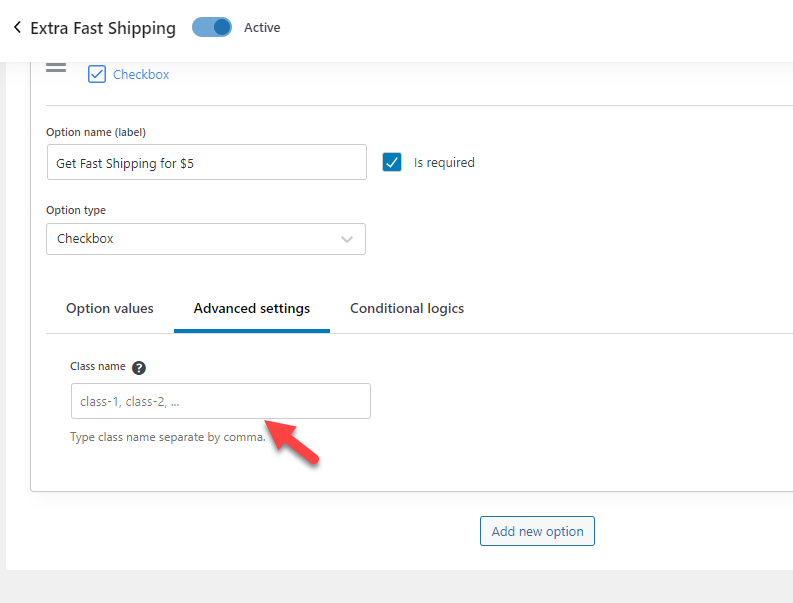
Jika Anda perlu menambahkan gaya khusus ke opsi, Anda dapat menyebutkan kelas CSS di sini. Di bawah opsi Logika Bersyarat, Anda dapat memutuskan kapan menampilkan opsi produk.
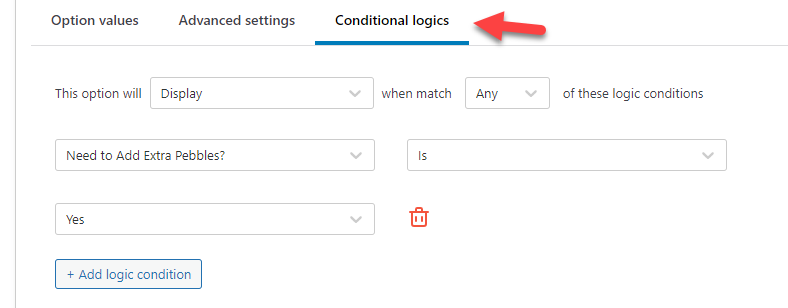
Anda selalu dapat menambahkan beberapa opsi ke set. Jika Anda perlu menambahkan yang lain, klik tombol Add new option .
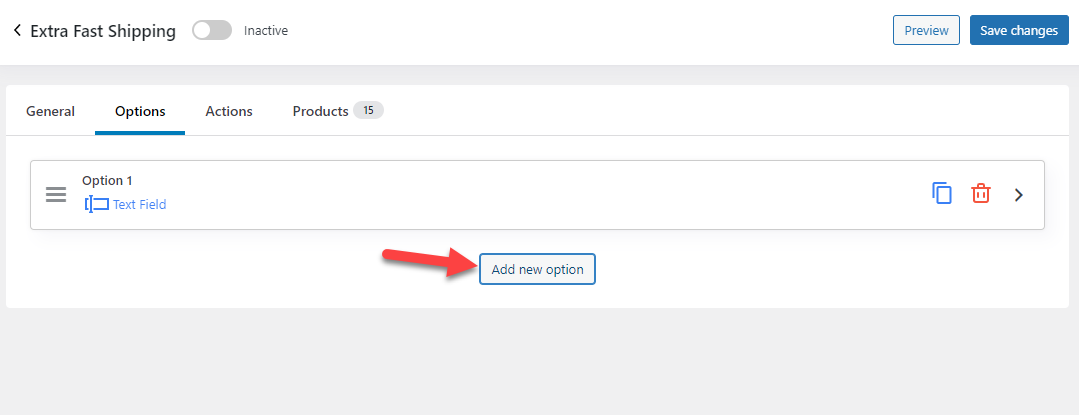
Setelah Anda menyelesaikan konfigurasi ini, mari beralih ke konfigurasi berikutnya, menyiapkan dan memilih produk yang tepat untuk ditargetkan.
Konfigurasi Produk
Terakhir, Anda dapat menerapkan opsi produk tambahan yang telah Anda tambahkan ke semua atau produk tertentu. Di bawah opsi konfigurasi, Anda dapat melihat setiap produk yang Anda miliki di situs web.
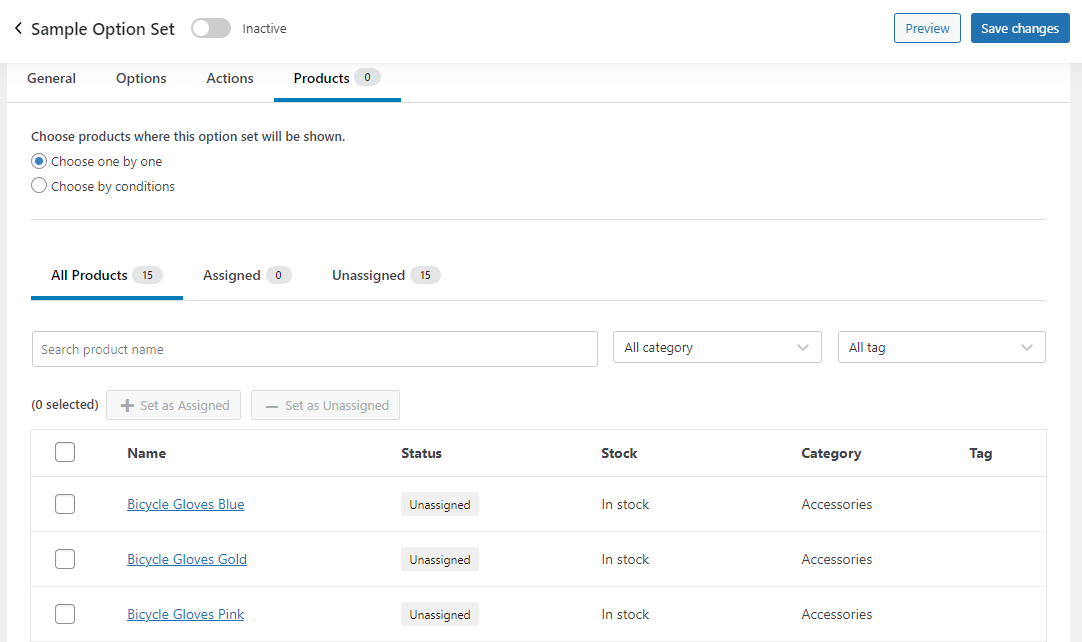
Anda dapat menandai produk satu per satu dan memberi mereka opsi produk tambahan. Dalam hal ini, kami akan menugaskan semua produk ke sana.
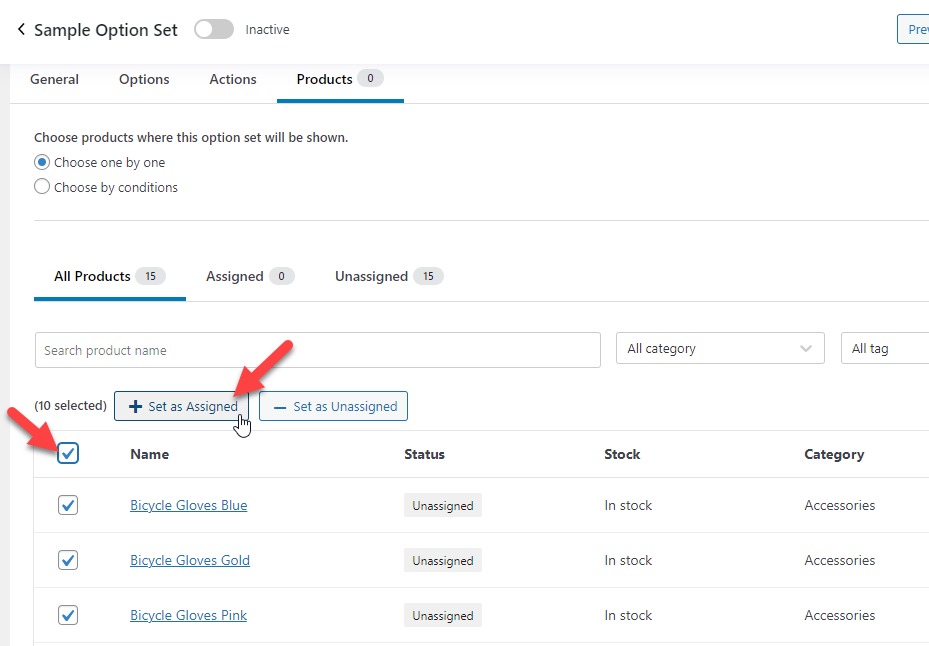
Ini adalah fitur yang sangat bagus. Alih-alih memublikasikan opsi produk tambahan di seluruh situs, Anda dapat memilih tempat untuk menampilkannya.
Setelah mengonfigurasi opsi, simpan.
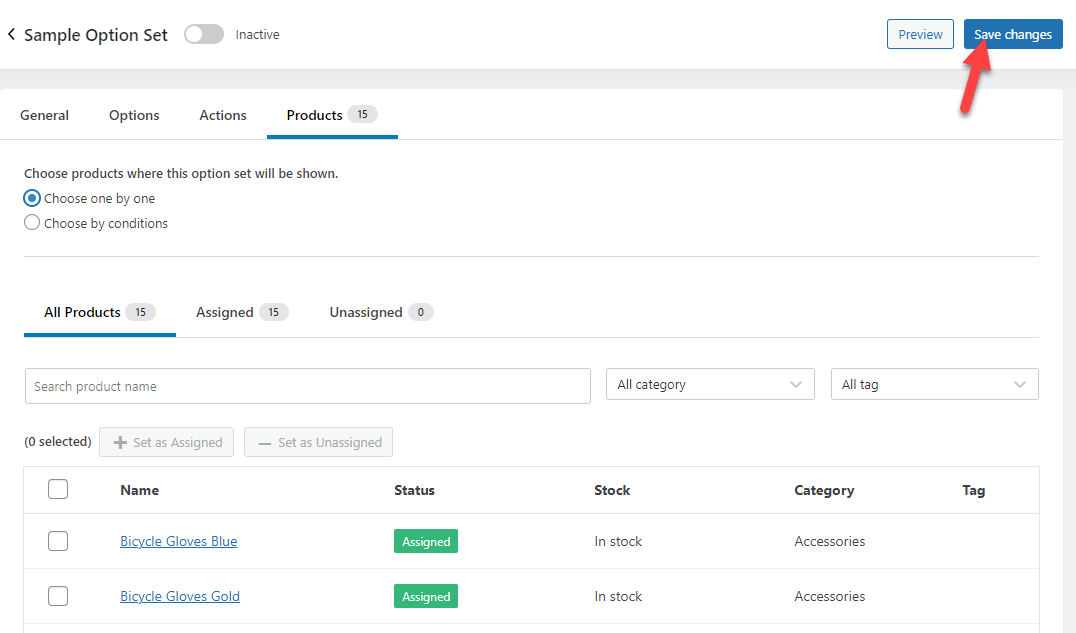
Plus, aktifkan rangkaian pilihan.
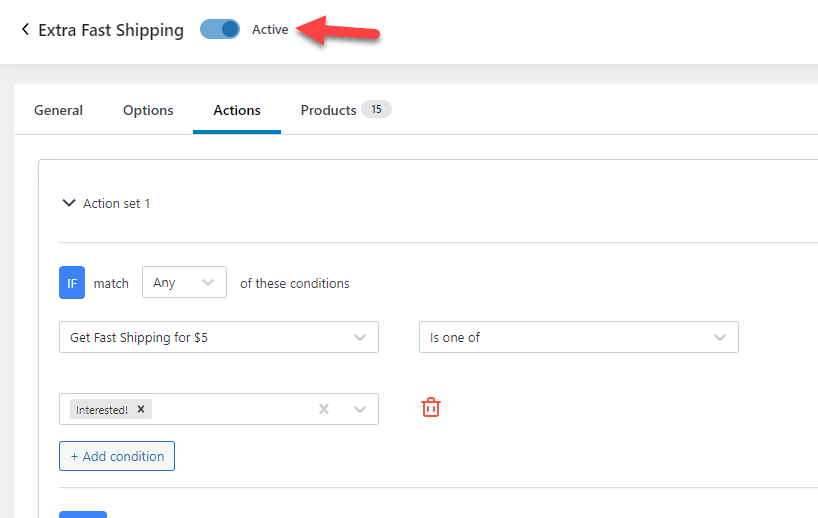
Itu dia!
Sekarang, Anda dapat memeriksa salah satu produk dari ujung depan. Anda akan melihat opsi produk baru di sana.
Anda dapat mengaktifkan/menonaktifkan opsi untuk melihat cara kerjanya.
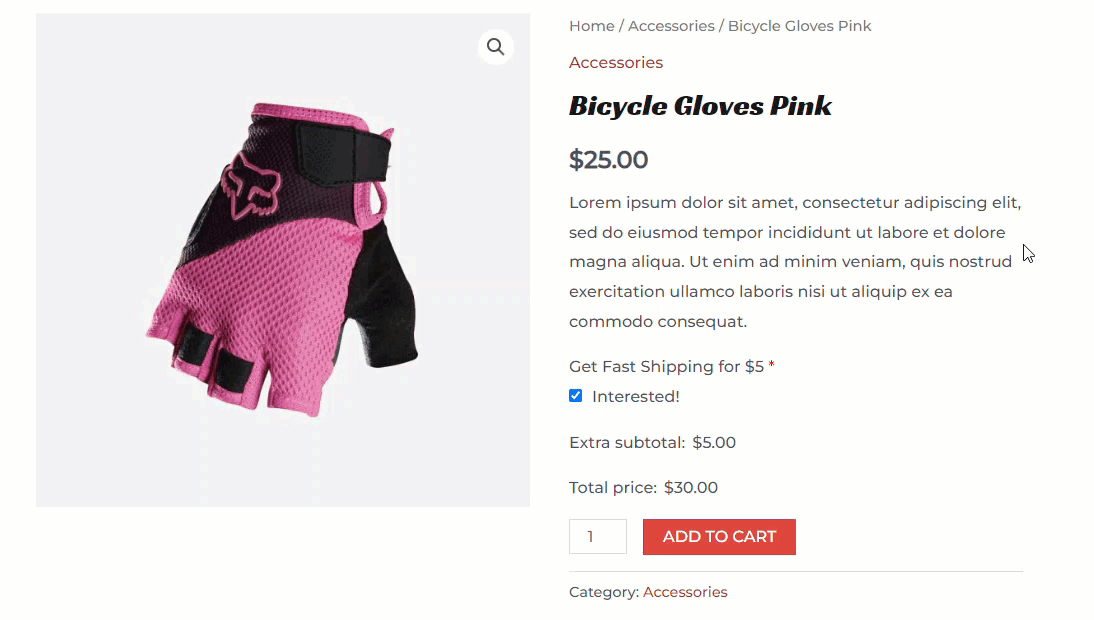
Seperti yang Anda lihat di GIF, harga otomatis berubah sesuai dengan kotak centang. Dengan mengutak-atik opsi dan memodifikasi nilai sesuai dengan kebutuhan Anda, Anda dapat dengan mudah menambahkan opsi khusus ke halaman produk Anda.
Dengan mengutak-atik opsi, Anda dapat mengembangkan opsi konfigurasi yang sempurna. Berikut adalah contoh penyiapan yang sudah selesai:
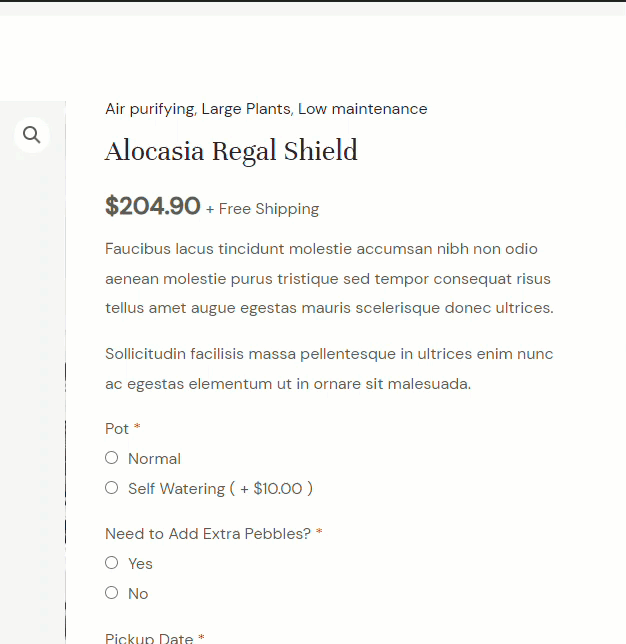
Ini adalah bagaimana Anda dapat menggunakan logika kondisional pada opsi produk WooCommerce.
Kesimpulan
Anda harus mengembangkan strategi terbaik untuk meningkatkan pendapatan sambil menjalankan bisnis yang berpusat pada pelanggan seperti toko online. Dengan fitur tangguh seperti logika kondisional, Anda dapat melangkah lebih jauh.
Dalam artikel ini, Anda telah mempelajari:
- Apa itu logika kondisional
- Mengapa menggunakannya di toko online Anda akan menjadi ide yang bagus
- Cara menggunakan logika kondisional pada opsi produk WooCommerce
Dengan plugin seperti YayExtra, sangat mudah untuk mengimplementasikan fitur kompleks tanpa kerumitan. Hanya perlu beberapa menit untuk menyelesaikan prosesnya. Selain itu, seperti yang telah Anda lihat dalam panduan ini, Anda tidak perlu menyentuh satu baris kode pun untuk mengimplementasikan fitur tersebut.
Jadi jika Anda menjelajahi logika bersyarat dan integrasi WooCommerce, kami sangat menyarankan untuk mencoba YayExtra!
Kami harap artikel ini bermanfaat bagi Anda dan senang mempelajari lebih lanjut tentang logika bersyarat addon produk WooCommerce. Harap pertimbangkan untuk membagikan pos ini dengan teman dan sesama blogger jika Anda melakukannya.
Jika Anda mencari artikel yang lebih berharga untuk mengoptimalkan toko WooCommerce Anda, Anda harus melihat arsip tutorial WooCommerce kami.
